IP -osoitteen hankkiminen ... eikä mitään muuta tapahdu. Wi-Fi-yhteysongelma

- 1318
- 64
- Steven Hamill
Sisältö
- Virhe yhteyden yhteydessä Wi-Fi: hen. "IP -osoitteen vastaanottaminen ..."
- Käynnistä reititin uudelleen tai tee täydellinen asetusasetukset
- Tarkistamme, onko Wi-Fi-reitittimen DHCP-palvelin
- Kokeilemme Wi-Fi-verkon turvallisuuden ja salauksen tyyppiä
- DHCP -asiakaspalvelun tarkistaminen tietokoneella
- Tarkista suodatustoiminto Mac -osoitteessa
- Jälkisanat
Hei ystävät. Kirjoitus "IP -osoitteen vastaanottaminen ...", Sen jälkeen mitään muuta tapahtuu, odotat, mutta laite Wi-Fi: lle ei koskaan kytketty. Yhteinen tilanne? Jos luet tämän artikkelin, voin olettaa, että sinulla on sellainen ongelma yhteydenpitoon Wi-Fi: hen. Itse asiassa virhe IP-osoitteen saamisessa Wi-Fi-reitittimestä on hyvin yleistä ja mielenkiintoisin, tietty ratkaisu tähän ongelmaan ei ole missään. Siksi nyt kokeilemme ja katsomme jotain ja se osoittautuu :).

Mennään kaikki järjestyksessä, ja ensin selvitetään, mitä se tarkoittaa "IP -osoitteen vastaanottamista ...". Tämä tarkoittaa, että laite, jonka yrität muodostaa yhteyden Wi-Fi: hen, ei voi saada IP: tä. No, ilman IP -osoitetta, lisäyhteys on mahdotonta. Siksi kirjoitus ”IP-osoitteen saaminen ...” pysyy jonkin aikaa, mutta lopulta mitään ei tapahdu, IP-osoitetta ei voitu saada, eikä sitä ole kytketty Wi-Fi: hen.
IP-osoitteen laitteeseesi tulee määrittää Wi-Fi-reititin (tukiasema). Pääsääntöisesti Wi-Fi-reititin sisältää IP: n automaattisen jakautumisen kaikille siihen kytkettyille laitteille. Jakelu -IP: lle reitittimessä on vastuussa DHCP -palvelin Ja se on kytkettävä päälle. Joten lähestyimme ensimmäistä ongelmaa, jonka kautta IP: tä ei ole mahdollista saada - ehkä Wi -fi -reitittimellä DHCP -palvelin on irrotettu, nyt tarkistamme.
Jos tukiasema kieltäytyi korostamasta IP-osoitetta laitteeseesi, niin jotain on vialla, ongelmat ovat mahdollisia sekä itse laitteessa, jota yrität muodostaa yhteyden Wi-Fi: hen ja reitittimeen. Täällä joudut jo etsimään, kokeile ja tarkista, mitä teemme tässä artikkelissa.
Muutamia sanoja laitteista, joilla ongelma havaitaan IP -osoitteiden saamisessa. Luulen, että en ole erehtynyt, jos sanon, että ongelma ilmestyy kaikissa laitteissa. Se voi olla tietokone, kannettava tietokone, Netbook Windows XP: ssä, Windows 7, Windows 8 jne. D. Windows 7: ssä IP -virhe ilmenee yhteyden kautta kirjoitukseen "Tunnistaminen ... (verkon nimi)". Se näyttää tältä:
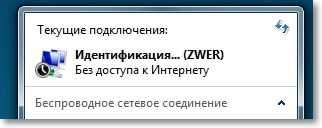

Mobiililaitteissa myös tämä ongelma ilmestyy, ehkä jopa useammin kuin tietokoneissa. Tavalliset matkapuhelimet, älypuhelimet, tabletit ja sillä ei ole väliä, ne toimivat Android -käyttöjärjestelmän, iOS: n tai muun mobiililaitteiden kanssa. Näin IP -osoitteen saamisen ongelma näyttää HTC One V:
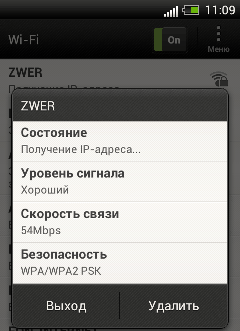
Ja tietokoneella ja puhelimessa soitin tähän ongelmaan tarkoituksella, sammuttaen reitittimen DHCP -palvelimen. Teki tämän tarjotaksesi sinulle kuvakaappauksia.
Virhe yhteyden yhteydessä Wi-Fi: hen. "IP -osoitteen vastaanottaminen ..."
Kuten edellä kirjoitin, tähän ongelmaan ei ole erityistä ratkaisua, aina. Wi-Fi-verkkoverkkoon ilmestyi paljon kommentteja ilman pääsyä Internetiin ja päätin yrittää ymmärtää tätä asiaa. Luin foorumeita keskustelemalla ongelmasta IP -osoitteiden vastaanottamisessa, melkein aina ratkaisut ovat erilaisia. Kerään jonkin verran mielestäni yleisimmät syyt, joiden avulla IP: n automaattisessa vastaanotossa voi olla ongelma. Näytän reitittimen TP-Link TL-WR841N-esimerkissä.
Käynnistä reititin uudelleen tai tee täydellinen asetusasetukset
Itse asiassa reitittimen tavanomainen uudelleenkäynnistys voi ratkaista monia ongelmia. Siksi, jos sinulla on ongelmia Wi-Fi-töissä, ensimmäinen asia, joka sinun on käynnistettävä reititin uudelleen. Voit tehdä tämän reitittimen erityisellä painikkeella reitittimen ohjauspaneelista (välilehti Järjestelmätyökalut - Käynnistää uudelleen) tai yksinkertainen sähkökatkos.

Jos tavallinen uudelleenkäynnistys ei auttanut, ja jos reitittimen asetus ei ole sinulle vaikeaa, voit tehdä asetusten täydellisen nollauksen ja määrittää Wi-Fi-reitittimen uudelleen. Lue lisää artikkelin asetusten asetusten asettamisesta Kuinka palauttaa salasana ja asetukset Wi-Fi-reitittimellä.
Tarkistamme, onko Wi-Fi-reitittimen DHCP-palvelin
DHCP Server on vastuussa reitittimeen kytkettyjen IP -osoitteiden jakamisesta. Ja jos tämä palvelu on kytketty pois päältä, on selvää, että laite ei voi saada IP: tä ja muodostaa yhteyttä Internetiin.
Tarkistetaan, onko DHCP kytketty päälle. Ja jos se on irrotettu, kytke päälle. Menemme reitittimen asetuksiin. Olen jo kirjoittanut monta kertaa siitä, miten se tehdään. Kirjoita osoite selaimen osoitepalkkiin 192.168.1.1, Sitten kirjoitamme salasanan ja kirjaudumme ja pääsemme asetuksiin.
Suosittelen tekemään kaikki asetukset kytkemällä reititin tietokoneeseen verkkokaapelin kautta!
Asetuksissa etsimme välilehteä DHCP. TL-WR841N-asetuksissa sitä kutsutaan tällä tavalla. Avaa se ja katso, toimiiko DHCP -palvelin. On oltava tila Ota käyttöön (mukaan lukien). Kuten tämä:
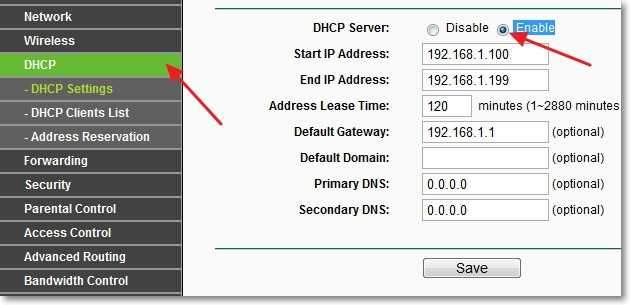
Jos sinulla on DHCP pois (Poista käytöstä), asenna sitten ota käyttöön, Tallenna tulos "Tallentaa" ja käynnistä reititin uudelleen (miten tämä tehdään edellä). Yritä muodostaa yhteys, ehkä IP -osoitteen saamisen ongelma eliminoidaan.
Kokeilemme Wi-Fi-verkon turvallisuuden ja salauksen tyyppiä
Huomasin, että usein Wi-Fi-yhteyden yhdistämisongelma voi johtua vakiintuneesta salaustyypistä ja turvallisuudesta, joka on asennettu langattoman verkon turvallisuuden määrittämisessä. Tämä tuote oli todennäköisesti asennettava ensin. Esimerkiksi tässä tapauksessa kannettava tietokone on kytketty Wi-Fi: hen, ja puhelin tai tabletti ei muodosta yhteyttä tai päinvastoin. Tosiasia, että laite ei välttämättä toimi tietyn tyyppisen salauksen tai turvallisuuden kanssa. Tästä en kirjoittanut artikkeliin paljon Wi-Fi-verkon salasanan asentamista TP-Link TL-WR841N -reitittimeen.
Turvallisuutta on kahta tyyppiä:
- WEP - tämä tekniikka on jo vähän vanhentunut eikä kovin luotettava.
- WPA ja WPA2 - Suosittelen asentamista.
WPA: lle ja WPA2: lle voit myös valita version.
Ylitystyypit:
- Tkip
- AES
Siirry reitittimen asetuksissa välilehteen "Langaton" - "Langaton turvallisuus". Ja yritä kokeilla turvallisuustyyppiä (versio) ja salaustyyppiä. Jos olet asentanut esimerkiksi WPA/WPA2 - Henkilökohta, asenna sitten WPA/WPA2 - Enterprise. Jokaisen muutoksen jälkeen pidä tulos painamalla "Tallentaa" Ja käynnistä reititin uudelleen.
Voit myös yrittää poistaa verkkosuojauksen kokonaan käytöstä. Aktivoi vain kohde "Kytke turvallisuus pois päältä". Mutta vain varmennusta varten, muuten saat täysin avoimen ja suojaamattoman Wi-Fi-verkon.
Tätä nämä asetukset näyttävät TL-WR841N-reitittimessä:
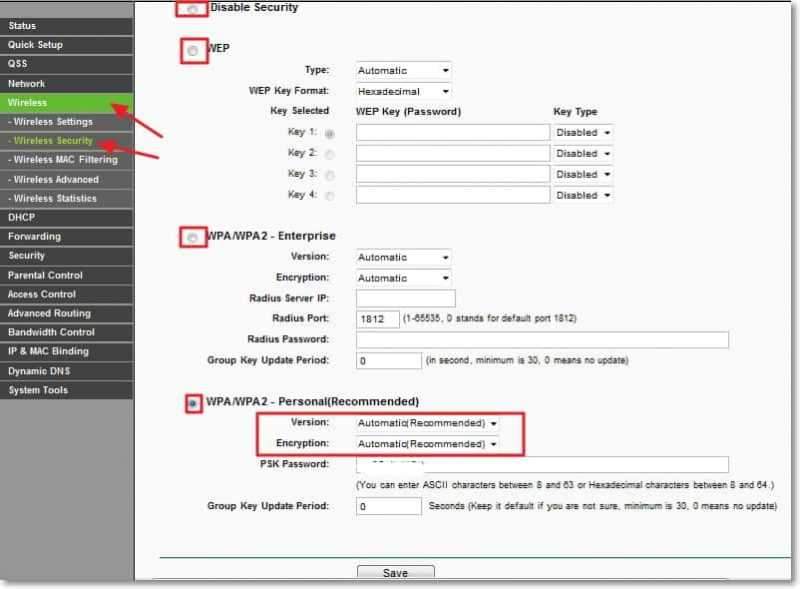
DHCP -asiakaspalvelun tarkistaminen tietokoneella
Jos kannettava tietokone tai netbook kieltäytyy muodostamasta yhteyttä Wi-Fi: hen eikä voi saada Wi-Fi-osoitetta, on mahdollista, että palvelusi on poistettu käytöstä DHCP -asiakas. Tarkistetaan, ja tarvittaessa aloitamme tämän palvelun.
Mene "Alkaa" - "Ohjauspaneeli" - "Hallinto" Ja juoksua "Palvelut". Ikkuna aukeaa, josta löytyy palvelu "DHCP -asiakas" Ja katso, että se olisi vastakkainen linjalla "Osavaltio" oli kirjoitettu "Toimii", ja sisään "Käynnistystyyppi" - "Automaattisesti".
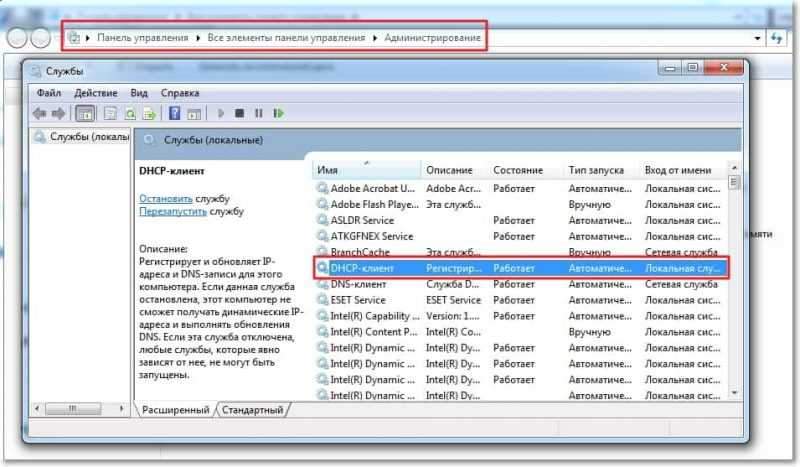
Jos käy ilmi, että palvelu on irrotettu, napsauta sitä sitten oikealla hiiren painikkeella, valitse "Ominaisuudet", missä "Käynnistystyyppi" Asentaa "Automaattisesti" ja paina "Käytä". Lataa tietokone uudelleen.
Tarkistetaan heti, oletko asentanut Hanki IP -osoite ja DNS automaattisesti Protokollan ominaisuuksissa "Internet -version 4 (TCP/IPv4) protokolla". Kirjoitin jo tästä yksityiskohtaisesti artikkelissa ”Wi-Fi-verkko ilman pääsyä Internetiin”, linkki artikkeliin on korkeampi.
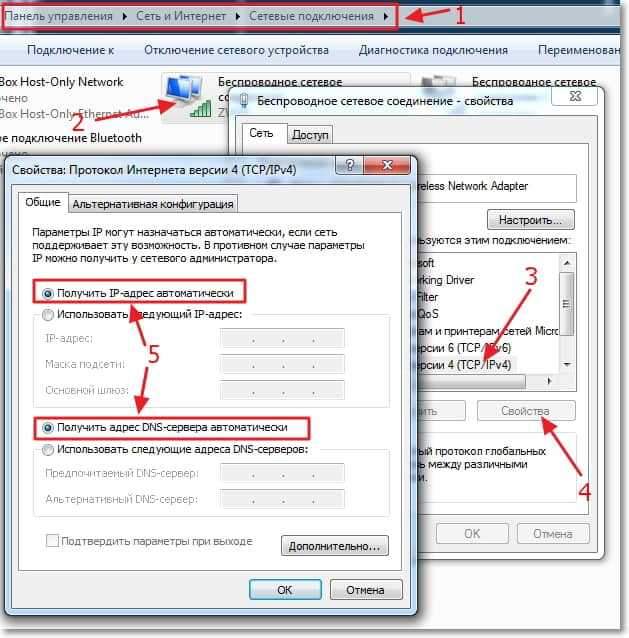
Käynnistä näiden toimien jälkeen kannettava tietokone uudelleen ja yritä muodostaa yhteys Wi-Fi: hen.
Tarkista suodatustoiminto Mac -osoitteessa
Yleensä reitittimissä on sellainen toiminto Langaton MAC-suodatus Ja jos se on aktivoitu ja laitteen MAC -osoite, jonka haluat muodostaa yhteyden, ei ole sallittujen luetteloiden luettelossa, IP -osoitteen saamisessa voi olla ongelma.
Oletusarvoisesti tämä toiminto on poistettu käytöstä, mutta ehkä reititin viritti sinulle asiantuntija, joka luovuttaaksesi hyvän suojaa verkollesi kytkettynä MAC -osoitteen suodattamiseen päälle.
Reitittimen asetukset menevät välilehteen "Langaton", sitten "Langaton MAC-suodatus". Ja katso, että palvelulla olisi tila "Vammaiset" (vammaiset). Koska kuvakaappauksessa:
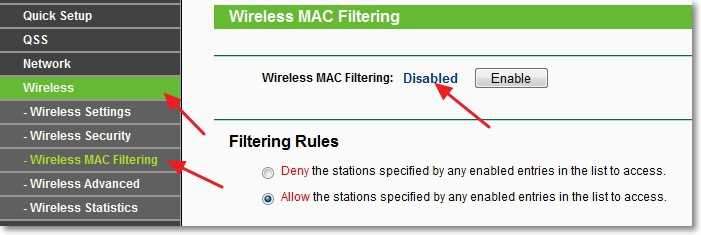
Tällainen ongelma voi näkyä myös, jos salasana on väärin ilmoitettu Wi-Fi. Tarkista salasana huolellisesti!
Jälkisanat
Toivon, että ainakin yksi edellä mainituista tavoista auttoi sinua. Jos olet tehnyt kaiken, mitä yllä on kirjoitettu, mutta yrittäessäsi muodostaa yhteyttä Wi-Fi: hen, näet ”IP: n vastaanottamisen osoitteesta ...” tai “tunnistaminen ... eikä mitään muuta, voit silti yrittää silti yrittää Määritä staattinen IP laitteellesi, mutta kirjoitan siitä yhdessä seuraavista artikkeleista.
Kaikki kysymykset, mutta tunnen paljon niistä, jätän kommentteihin. Olen myös erittäin kiitollinen, jos jaat tietoa siitä, kuinka voisit ratkaista tämän ongelman. Toivottaen!
- « Ilman pääsyä Internetiin - päätämme pääasiallisen syyn. Perustimme Wi-Fi-reitittimen työskentelemään palveluntarjoajan kanssa
- Sidostamme avatarin sähköpostitse Gravatar-palvelun avulla »

